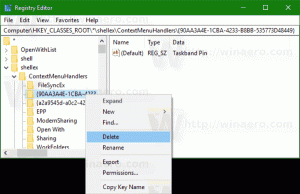როგორ დავამატოთ Windows XP-ის მსგავსი Internet Explorer-ის ხატულა სამუშაო მაგიდაზე
Windows-ის ადრეულ ვერსიებში Internet Explorer-ს ჰქონდა სპეციალური ხატულა პირდაპირ სამუშაო მაგიდაზე. ეს არ იყო მხოლოდ მალსახმობი, არამედ ActiveX ობიექტი, რომელიც უზრუნველყოფდა წვდომას სხვადასხვა IE პარამეტრებსა და ფუნქციებზე მარჯვენა დაწკაპუნებით. თუმცა, Windows XP SP3-ში მაიკროსოფტმა გადაწყვიტა ხატის მთლიანად ამოღება დესკტოპიდან. თქვენ კვლავ შეგეძლოთ IE-ს ჩვეულებრივი მალსახმობის შექმნა, მაგრამ ActiveX ხატულა აღარ იყო ხელმისაწვდომი. ვნახოთ, როგორ აღვადგინოთ ეს სასარგებლო ხატულა თქვენს სამუშაო მაგიდაზე. უბრალოდ მიჰყევით ამ მარტივ სახელმძღვანელოს.
მიზეზი, რის გამოც ამ ხატულას ვერ დაამატებთ, არის ActiveX რეესტრის მონაცემების გამოტოვება. თუმცა, თუ დაამატებთ ყველა საჭირო მნიშვნელობას შესაბამის რეესტრის გასაღებს, Internet Explorer-ის ხატულა კვლავ გამოჩნდება სამუშაო მაგიდაზე.
მე გავაკეთე რეესტრის ორი ფაილი, ერთი ხატის აღსადგენად და მეორე წასაშლელად.
- ჩამოტვირთეთ შემდეგი ფაილი: IEicon.zip
- არქივის შიგნით ნახავთ ორ *.reg ფაილს, add_ie_desktop_icon.reg და remove_ie_desktop_icon.reg. ამოიღეთ ისინი თქვენს სამუშაო მაგიდაზე.
- ორჯერ დააწკაპუნეთ "add_ie_desktop_icon.reg" შეიყვანეთ და შემოიტანეთ იგი თქვენს რეესტრში. დაადასტურეთ UAC მოთხოვნა და რეესტრის რედაქტორის მოთხოვნა მისი შერწყმის შესახებ.
Ის არის. დააწკაპუნეთ მაუსის მარჯვენა ღილაკით დესკტოპის ცარიელ ზონაზე და აირჩიეთ "განახლება" მისი კონტექსტური მენიუდან. გამოჩნდება Internet Explorer-ის ხატულა. შეგიძლიათ დააწკაპუნოთ მასზე მარჯვენა ღილაკით და პირდაპირ გახსნათ Internet Options, დაიწყოთ InPrivate Browsing ან დაიწყოთ IE არადამატებების რეჟიმში.
ის მუშაობს Internet Explorer-ის ყველა ვერსიასთან - IE8, IE9, IE10 და IE11.
იმპორტი "remove_ie_desktop_icon.reg" ფაილი წასაშლელად.